文章編號: 000192490
Sådan får du support til McAfee-produkter, der er solgt hos Dell
摘要: Denne artikel beskriver, hvordan du kan få support til McAfee-produkter, der sælges direkte gennem Dell.
文章內容
說明
McAfee-softwaresupport er tilgængelig, når den købes sammen med et Dell-system. McAfee-produkter, der kan købes sammen med en Dell-computer:
- McAfee LiveSafe
- McAfee Safe Connect
- McAfee Small Business Security
McAfee-produkter, der er købt separat gennem Dell, omfatter kun begrænset softwaresupport til at få adgang til produktet og aktivere produktet. Tilgængelige produkter via McAfee Dell Store
- McAfee Antivirus
- McAfee Internet Security
- McAfee LiveSafe
- McAfee Total Protection
Muligheder for selvhjælp
De fleste tekniske oplysninger kan findes i:
Sådan får du support:
- Gå til https://www.dell.com/support/home
- Til højre på siden skal du vælge Kontakt support og derefter klikke på én af disse:
- Kontakt teknisk support: Hvis du har en tilgængelig Dell-servicekode.
- Kontakt ordresupport: Hvis du ikke har en Dell-servicekode og har brug for hjælp til at få adgang til softwaren.
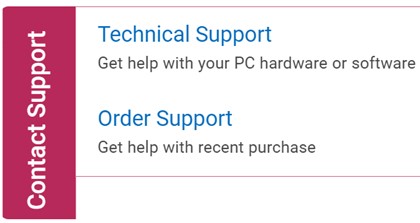
Figur 1: (Kun på engelsk) Vælg Kontakt os
- Servicekoden er kun tilgængelig for McAfee-produkter, der er købt sammen med en Dell-computer. Du kan finde flere oplysninger i Find din servicekode eller dit serienummer.
- Hvis du ikke kan finde den relevante servicekode, skal du kontakte din salgsrepræsentant for at få hjælp.
Klik på den pågældende indstilling for at få flere oplysninger.
- Klik på Angiv servicekode.
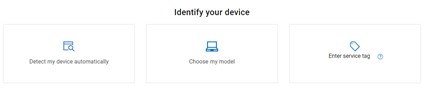
Figur 2: (Kun på engelsk) Klik på Enter service tag (Angiv servicekode)
- Indtast din hardwareservicekode , og klik derefter på Send.
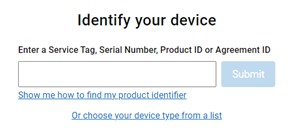
Figur 3: (Kun på engelsk) Indtast servicekode, og klik på Send
- Når du bliver bedt om det, skal du vælge enten International support eller Support i [REGION].
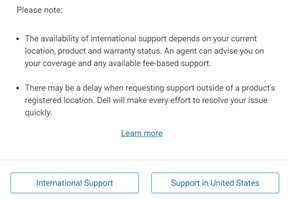
Figur 4: (Kun på engelsk) Vælg supportområde
- [REGION] er baseret på det land eller område, som produktet blev købt i.
- Din [REGION] kan afvige fra ovenstående screenshot.
- I rullemenuen skal du vælge Software og tredjepartsprogrammer og derefter klikke på Næste.
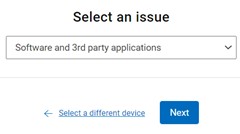
Figur 5: (Kun på engelsk) Udvalgte software- og tredjepartsprogrammer
- Vælg en tilgængelig kontaktmulighed.

Figur 6: (Kun på engelsk) Vælg tilgængelig kontaktmulighed
- Indtast dit ordrenummer , og klik derefter på Find min ordre.
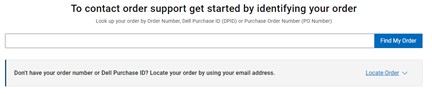
Figur 7: (Kun på engelsk) Skriv ordrenummer, og klik på Find min ordre
- Klik på Kontakt kundesupport til højre på siden.
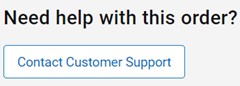
Figur 8: (Kun på engelsk) Klik på Kontakt kundesupport
- Vælg Manglende eller forkerte elementer på rullelisten.
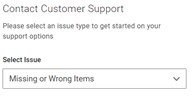
Figur 9: (Kun på engelsk) Vælg Manglende eller forkerte elementer
- Vælg en tilgængelig kontaktmulighed.
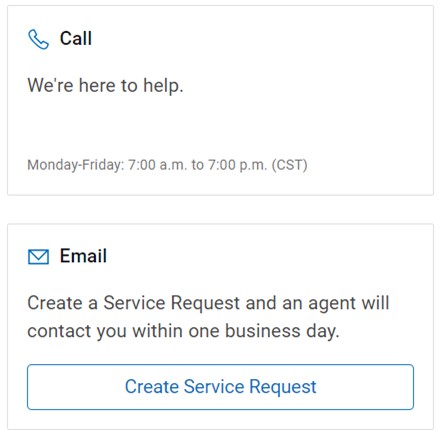
Figur 10: (Kun på engelsk) Vælg tilgængelig kontaktindstilling
- Kontaktindstillinger kan variere i henhold til din region.
- Se denne artikel (000192490), når du kontakter teknisk support.
文章屬性
上次發佈日期
03 10月 2023
版本
18
文章類型
How To